كيفية تحديث وإعادة تثبيت برامج تشغيل لوحة المفاتيح على نظام التشغيل Windows 10
نشرت: 2023-04-28هل لوحة المفاتيح الخاصة بك لا تعمل بشكل مثالي؟ بعد ذلك ، يحدث ذلك بسبب برنامج تشغيل لوحة المفاتيح القديم. لذلك ، جرب الطرق المذكورة أدناه لتحديث برنامج تشغيل لوحة المفاتيح .
لا شك أن لوحة المفاتيح هي الجزء الأكثر أهمية في نظامنا. لكن ، هل تساءلت يومًا ماذا لو ، عندما تتأخر في أداء العمل الذي من المفترض أن تقوم به. بالطبع ، ستصاب بالاكتئاب بلا نهاية. أليس كذلك؟ وحتى من السخرية أيضًا أنه لا يمكنك استخدام نظامك بدون الماوس ولوحة المفاتيح. لذا ، فكر الآن في كيفية الاحتفاظ بلوحة المفاتيح دائمًا على اللوحة . حسنًا ، إذا كنت جديدًا على هذا ، فسنشرح لك كيف يمكنك القيام بذلك. برامج التشغيل هي قلب الجهاز الذي ينشئ اتصالاً فعالاً بين الجهاز ونظام تشغيل Windows.
وبالتالي ، من خلال تحديث برامج تشغيل لوحة المفاتيح ، يمكنك الحفاظ على ثبات لوحة المفاتيح لفترة طويلة. لكن ، أفاد العديد من الأفراد أنه بعد تحديث برامج التشغيل ، لا تزال المشكلة قائمة. إذا كنت أحدهم ، فننصحك بإلغاء تثبيت برامج التشغيل أولاً ثم إعادة تثبيتها مرة أخرى.
للقيام بذلك في أقل وقت وجهد ، يمكنك استخدام أداة تحديث قوية ، مثل Bit Driver Updater. يقوم هذا البرنامج بإجراء تحديثات تلقائية لبرنامج التشغيل بنقرة واحدة بالماوس ، مما يلغي الحاجة إلى البحث يدويًا عن برامج التشغيل الصحيحة بنفسك.

هدفنا من وراء هذه الكتابة هو أن نشرح لك كيفية تحديث برنامج تشغيل لوحة المفاتيح على نظام التشغيل Windows 10 . ولكن ، قبل إعادة تثبيت برامج تشغيل لوحة المفاتيح ، جرب الاختراقات البسيطة لإصلاح المشكلة. أدناه ، قمنا بمشاركتها. بدون مزيد من الحيرة ، دعنا ننتقل إلى القسم التالي!
نصائح بسيطة لإصلاح المشكلات قبل إعادة تثبيت برنامج تشغيل لوحة المفاتيح
في بعض الأحيان ، يمكن للحلول البسيطة أيضًا إصلاح المشكلات الكبرى. لذلك ، إليك بعض النصائح السهلة التي يمكنك استخدامها قبل إعادة تثبيت برنامج تشغيل لوحة المفاتيح ، من أجل إصلاح مشكلات لوحة المفاتيح.
نصيحة 1: افحص لوحة المفاتيح بحثًا عن الأضرار
حاليًا ، نحن نعمل من المنزل ، لذلك ذهبنا إلى منطقة الراحة الخاصة بنا. أليس هو نفس ما تفعله؟ والعديد من المستخدمين لديهم عادة تناول القهوة أو بعض الوجبات الخفيفة أثناء العمل. ولكن ، ماذا لو انسكبت عن غير قصد على لوحة المفاتيح الخاصة بك. من الواضح أن لوحة المفاتيح الخاصة بك تتلف وتتوقف عن العمل . هذا ما نريد شرحه لك لضمان عدم تعرض لوحة المفاتيح للتلف. إذا تم إصلاح الأضرار في أسرع وقت ممكن. إذا لم يعمل بعد إصلاحه كما كان من قبل ، فاستبدله بآخر أو جديد.
النصيحة 2: تأكد من توصيل لوحة المفاتيح بشكل صحيح
النصيحة التالية هي أنه يجب عليك إيلاء الاهتمام المناسب والتأكد من أن لوحة المفاتيح قد تكون متصلة بشكل مناسب بنظامك. إذا لم يتم توصيله بدقة ، فإنه يتأخر في تحميل برامج التشغيل. بالإضافة إلى ذلك ، تحقق من منافذ USB أيضًا ، إذا كان هناك أي خطأ فيها ، وقم بتغييرها على الفور. أولئك الذين يستخدمون لوحات المفاتيح اللاسلكية ، يغيرون البطاريات بشكل متكرر لضمان العمل الدقيق للوحة المفاتيح.
النصيحة 3: قم بتشغيل مستكشف أخطاء Windows ومصلحها
يأتي Windows مع الجهاز المدمج ، أي مستكشف أخطاء Windows ومصلحها الذي يكتشف المشكلات ويصلحها أيضًا. علاوة على ذلك ، فإنه يعزز مستوى أداء نظامك أيضًا عن طريق حل المشكلات التي تعيق الفعالية. لإصلاح المشكلات ، يمكنك تشغيل مستكشف أخطاء Windows ومصلحها. لقد قمنا بإدراج الخطوات أدناه لنفس الشيء!
الخطوة 1: - اكتب استكشاف الأخطاء وإصلاحها في شريط البحث في Windows.
الخطوة 2: - ثم انقر فوق أفضل تطابق من نتائج البحث.
الخطوة 3: - بعد ذلك ، من الجزء الأيسر ، انقر فوق خيار عرض الكل.
الخطوة 4: - الآن ، ستظهر قائمة على الشاشة ، ثم حدد موقع الأجهزة والأجهزة من القائمة وانقر عليها.
بعد ذلك ، لإنهاء عملية استكشاف الأخطاء وإصلاحها ، اتبع النتائج التي تظهر على الشاشة.
قراءة المزيد: إصلاح لوحة مفاتيح الكمبيوتر المحمول لا تعمل على نظام التشغيل Windows 10
نصيحة 4: انظر إلى برنامج التشغيل
هل تريد استخدام ميزات لوحة المفاتيح المتقدمة؟ بعد ذلك ، تحتاج إلى تقديم برنامج تشغيل لوحة المفاتيح الخاص بنظامك. إذا لم تكن موجودة ، فيمكنك تنزيلها وتثبيتها من الموقع الرسمي للشركة المصنعة للوحة المفاتيح.
لذلك ، هذه كلها حيل بسيطة يمكنك من خلالها إصلاح مشكلات لوحة المفاتيح بسهولة. إذا بعد تجربة الحيل قبل كل شيء ، لا تزال المشكلة لم تحل. بعد ذلك ، تحتاج إلى تحديث برامج تشغيل لوحة المفاتيح . يوجد أدناه كل ما يجب أن تعرفه عن نفسه.
كيفية تنزيل برنامج تشغيل لوحة المفاتيح وتثبيته على نظام التشغيل Windows 10
يشرح لك هذا القسم من كتابتنا كيف يمكنك تنزيل برنامج تشغيل لوحة المفاتيح ، عندما لا يكون موجودًا على جهاز الكمبيوتر الخاص بك. من الموقع الرسمي للشركة المصنعة ، يمكنك القيام بذلك. خطوات تنزيل برنامج تشغيل لوحة المفاتيح وتثبيته عبر الموقع الرسمي للشركة المصنعة.
الخطوة 1: - قم بزيارة صفحة الدعم الرسمية الخاصة بالشركة المصنعة للوحة المفاتيح.
الخطوة 2: - بعد ذلك ، قم بالتبديل إلى علامة التبويب الدعم والتنزيل .
الخطوة 3: - بعد ذلك ، ابحث عن برنامج التشغيل المتوافق وفقًا لطراز لوحة المفاتيح.
الخطوة 4: - بعد ذلك ، قم بتنزيل ملف برنامج التشغيل وفك ضغطه .
الخطوة 5: الآن للمضي قدمًا ، اتبع الخطوات التي تظهر على الشاشة.
هذا كل شيء! ما عليك القيام به لتنزيل وتثبيت برامج تشغيل لوحة المفاتيح من الموقع الرسمي للشركة المصنعة.
قراءة المزيد: إصلاح مشكلات نقرات الماوس المزدوجة على نظام التشغيل Windows 10
كيفية إلغاء تثبيت برنامج تشغيل لوحة المفاتيح وإعادة تثبيته على نظام التشغيل Windows 10
ربما ، بعد تحديث برنامج تشغيل لوحة المفاتيح ، لا يزال عليك مواجهة المشكلات المتعلقة بلوحة المفاتيح. حسنًا ، قد يكون ذلك ممكنًا بسبب التثبيت الخاطئ لبرنامج تشغيل لوحة المفاتيح. في هذه الحالة ، تحتاج إلى إعادة تثبيت برامج تشغيل لوحة المفاتيح. لا أعرف كيفية القيام بذلك ، لا تقلق ، لقد شاركنا الخطوات لإعادة تثبيت برامج تشغيل لوحة المفاتيح على نظام التشغيل Windows 10 .

الخطوة 1: - اضغط على مفتاح Win و R في وقت واحد من لوحة المفاتيح.
الخطوة 2: - سيؤدي هذا إلى فتح مربع الحوار "تشغيل" ، ثم اكتب devmgmt.msc واضغط على مفتاح الإدخال.

الخطوة 3: - الآن ، ستهبط في وجهتك ، أي مدير الأجهزة .حدد موقع لوحات المفاتيح وقم بتوسيع الفئة.
الخطوة 4: - بعد ذلك ، انقر بزر الماوس الأيمن على Standard PS / 2 Keyboard واختر Uninstall من القائمة المنسدلة.
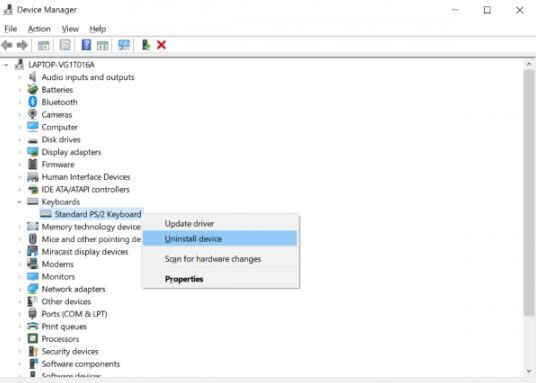
الخطوة 5: - بعد ذلك ، يطلب منك مربع التأكيد تحديد اختيارك النهائي ومن ثم انقر فوق "موافق".

وهنا تذهب ، لقد قمت بإلغاء تثبيت برنامج تشغيل لوحة المفاتيح بنجاح. بعد ذلك ، لإعادة تثبيت برنامج تشغيل لوحة المفاتيح على نظام التشغيل Windows 10 ، لا تنس إعادة تشغيل الكمبيوتر. بعد القيام بذلك ، لا يزال ، لم يتم حل مشاكلك ، ثم يتعين عليك تحديث برامج تشغيل لوحة المفاتيح.
قراءة المزيد: تحديث برنامج تشغيل محول الشبكة على أنظمة التشغيل Windows 10 و 8 و 7
كيفية تحديث برنامج تشغيل لوحة المفاتيح على نظام التشغيل Windows 10
قد يكون لديك طريقتان لتحديث برامج تشغيل لوحة المفاتيح على نظام التشغيل Windows 10 إما من خلال Windows Update أو عبر أداة تحديث برنامج التشغيل. نحن نتفهم أن تحديث برامج التشغيل ليس سوى مهمة شاقة ، خاصة للمبتدئين. أليس كذلك؟ ولكن ، سنشرح لك هنا كيف يمكنك القيام بذلك بسهولة تامة. أدناه ، شاركنا الخطوات مع كلتا الطريقتين. دعونا نقرأها!
الطريقة 1: تحقق من وجود Windows Update
يوفر لك نظام التشغيل Windows إمكانية تحديث برامج التشغيل عن طريق تشغيل تحديثات Windows. لذلك ، فيما يلي الخطوات التي يجب عليك اتباعها!
الخطوة 1: - اذهب إلى أيقونة ابدأ وانقر عليها.
الخطوة 2: - الآن ، حدد الإعدادات من الخيارات المتاحة وانقر عليها.
الخطوة 3: - سيؤدي ذلك إلى تشغيل إعدادات Windows.الآن ، حدد موقع Windows Update & Security وانقر فوقه.
الخطوة 4: - بعد ذلك ، حدد Windows Update من الجانب الأيسر ثم انقر فوق خيار التحقق من وجود تحديثات.
إذا كانت هناك تحديثات جديدة متاحة ، فسيقوم Windows بتنزيلها تلقائيًا. ومع ذلك ، أحيانًا يتأخر Windows Update في تحديث برامج التشغيل. هذا هو السبب الوحيد ، ننصحك باستخدام أداة تحديث برنامج التشغيل التي أشرنا إليها أدناه. انتقل لأسفل واقرأ!
الطريقة 2: استخدم Bit Driver Updater لتحديث برامج تشغيل لوحة المفاتيح
Bit Driver Updater هي أداة مثالية لتحديث برامج التشغيل تقوم تلقائيًا بتحديث برامج التشغيل الجديدة. بالإضافة إلى أنه يعزز الأداء العام للنظام. والمثير للدهشة أنه يسمح لك بتحديث جميع برامج التشغيل بنقرة واحدة. يبدو رائعًا جدًا! سلسلة مع الخطوات أدناه لمعرفة كيف يعمل!
الخطوة 1: - قم بتشغيل Bit Driver Updater على نظامك.
الخطوة 2: - الآن ، سيبدأ المسح التلقائي من تلقاء نفسه.إذا لم يبدأ ، فأنت بحاجة إلى النقر فوق خيار المسح على الجانب الأيسر.
الخطوة 3: - بعد ذلك ، راجع قائمة السائقين بحكمة.
الخطوة 4: - أخيرًا ، اضغط على خيار التحديث الآن وإذا كنت تريد تحديث جميع برامج التشغيل مرة واحدة ، فانقر فوق خيار تحديث الكل.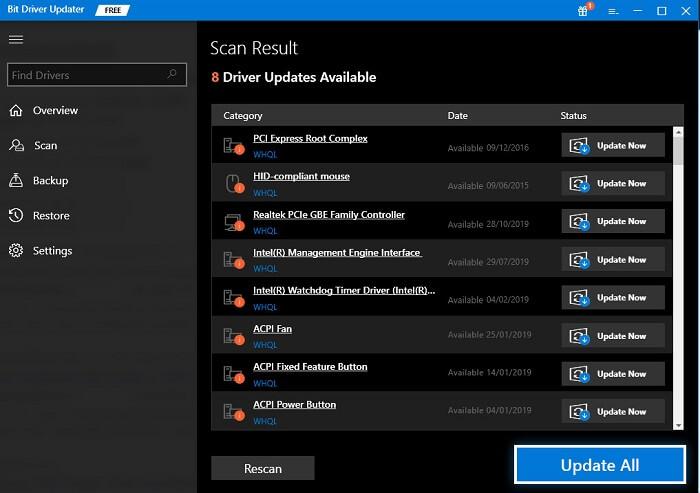 هذا كل ما عليك القيام به لتحديث برامج تشغيل لوحة المفاتيح عبر Bit Driver Updater . إنها الطريقة الأكثر سهولة لتحديث برامج التشغيل. لذا ، قم بتنزيل Bit Driver Updater من علامة تبويب التنزيل المحددة أدناه!
هذا كل ما عليك القيام به لتحديث برامج تشغيل لوحة المفاتيح عبر Bit Driver Updater . إنها الطريقة الأكثر سهولة لتحديث برامج التشغيل. لذا ، قم بتنزيل Bit Driver Updater من علامة تبويب التنزيل المحددة أدناه!

نصيحة إضافية: استرجع برنامج التشغيل إلى الإصدار السابق
إذا لم يؤد تحديث برنامج التشغيل أو إعادة تثبيته إلى حل مشكلات لوحة المفاتيح ، فيمكنك محاولة استعادة إصدار برنامج التشغيل السابق باستخدام خيار التراجع المتاح داخل أداة Device Manager في Microsoft Windows. فيما يلي الإرشادات التفصيلية حول كيفية استعادة برنامج تشغيل لوحة المفاتيح إلى الإصدار السابق في نظام التشغيل Windows 10:
- انقر بزر الماوس الأيمن فوق الزر "ابدأ" وانقر فوق "إدارة الأجهزة" لتشغيل الأداة.
- قم بتوسيع فئة لوحات المفاتيح في إدارة الأجهزة.
- انقر بزر الماوس الأيمن فوق برنامج تشغيل لوحة المفاتيح وحدد خيار " خصائص " من القائمة المنبثقة.
- اذهب إلى علامة التبويب "Driver" وانقر على زر " Roll Back Driver ".
- انقر فوق الزر "موافق / نعم" في نافذة التأكيد.
الأسئلة المتداولة: برامج تشغيل لوحة المفاتيح على Windows
لجميع استفساراتك المتعلقة ببرنامج تشغيل لوحة المفاتيح ، قمنا بتجميع الأسئلة الأكثر شيوعًا أدناه وأجبنا عليها للرجوع إليها.
س 1 ما هو برنامج تشغيل لوحة المفاتيح؟
تمامًا كما يوحي الاسم ، برنامج تشغيل لوحة المفاتيح عبارة عن مجموعة من الملفات أو البيانات التي تتيح تشغيل لوحة المفاتيح على نظامك بسهولة. يحدد برنامج التشغيل كيف سيستجيب الجهاز ، في هذه الحالة ، لوحة المفاتيح ، لأوامرك كمستخدم.
س 2: إذا قمت بإلغاء تثبيت برنامج تشغيل لوحة المفاتيح ، فماذا سيحدث؟
إذا قمت بإلغاء تثبيت برنامج تشغيل لوحة المفاتيح ، فقد لا تتمكن من استخدام لوحة المفاتيح بعد الآن. عند محاولة استخدام لوحة المفاتيح بعد إلغاء تثبيت برنامج التشغيل ، قد يفشل النظام أيضًا أو يتعطل.
س 3 ما هي طريقة إصلاح برنامج تشغيل لوحة مفاتيح Windows 10؟
أفضل طريقة لإصلاح برنامج تشغيل لوحة المفاتيح على Windows 10/11 هي الحصول على مساعدة Bit Driver Updater. هذه أداة مجانية تتيح لك تنزيل أي برنامج تشغيل وتثبيته ، بما في ذلك لوحة المفاتيح ، حتى إذا كان برنامج التشغيل تالفًا أو به عيب أو تالف أو قديم أو مفقود.
س 4 هل يتوفر برنامج تشغيل لوحة مفاتيح؟
نعم ، لكل لوحة مفاتيح ، يوجد برنامج تشغيل محدد للوحة المفاتيح لمساعدتك. سيسمح لك برنامج التشغيل هذا بتشغيل لوحة المفاتيح المحددة بسهولة.
س 5: كيف يمكنني تنزيل برنامج تشغيل لوحة المفاتيح على جهاز كمبيوتر يعمل بنظام Windows 10؟
هناك طرق متعددة لتنزيل برنامج تشغيل لوحة المفاتيح بما في ذلك موقع الشركة المصنعة الرسمي على الويب ، ومدير الأجهزة بالإضافة إلى محدث برنامج Bit Driver. يمكنك الحصول على مساعدة من أي من هذه الطرق لتنزيل برنامج التشغيل. الرجوع إلى أوصاف الأدوات المقدمة أعلاه للحصول على شرح مفصل.
تحديث وإعادة تثبيت برامج تشغيل لوحة المفاتيح على Windows 10 [تم]
هذا كل شيء في الوقت الحالي ، وتوقع أنه يمكنك الآن استعادة الأداء الفعال للوحة المفاتيح الخاصة بك . اعتبارًا من الآن ، أنت على دراية بالنصائح والاختراقات التي تحتاج إلى معرفتها لنفس الشيء.
إذا كنت راضيًا عن منشورنا ، فقم بالاشتراك في النشرة الإخبارية للحصول على المزيد من أحدث التحديثات التقنية. وقم بمشاركة آرائك حول هذا من خلال مربع التعليقات أدناه. سنكون سعداء جدا لسماع ذلك. نحن نعلم أنه من الصعب أن نقول وداعًا ، ولكن لا تقلق ، فسنعود قريبًا بمقالة أخرى جذابة ولكنها مفيدة. حتى ذلك الحين ، ترقبوا معنا. واكتب بحكمة!
